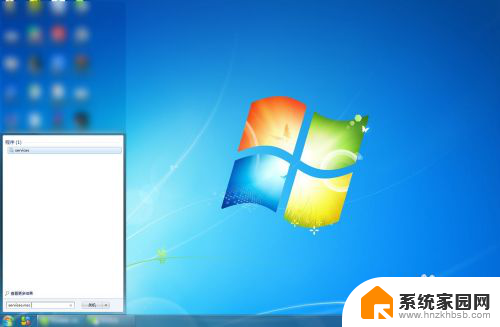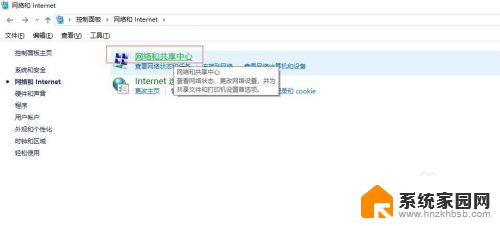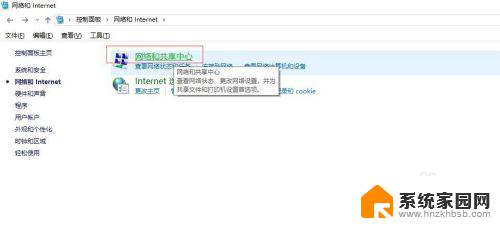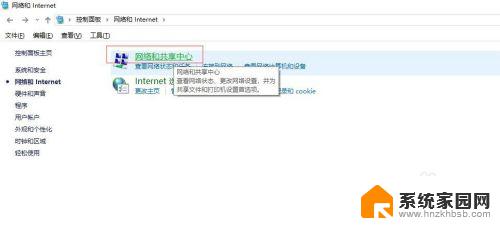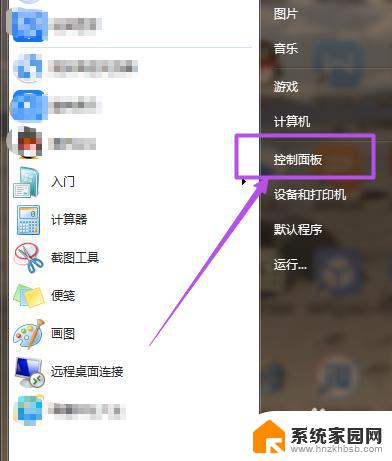win7系统怎样接收手机投屏 如何将投射屏幕到Windows 7电脑上设置
如今智能手机已经成为我们生活中不可或缺的一部分,而投屏技术的出现,更是让我们能够将手机上的内容通过无线方式投射到电脑屏幕上,实现更大屏幕的展示和共享。对于使用Windows 7系统的用户来说,如何实现手机投屏成为了一个备受关注的问题。幸运的是Windows 7系统提供了各种方法和工具来帮助我们轻松地接收手机投屏,并将内容投射到电脑上。接下来我们将介绍一些简单易行的设置方法,让您能够轻松享受手机投屏所带来的便利。
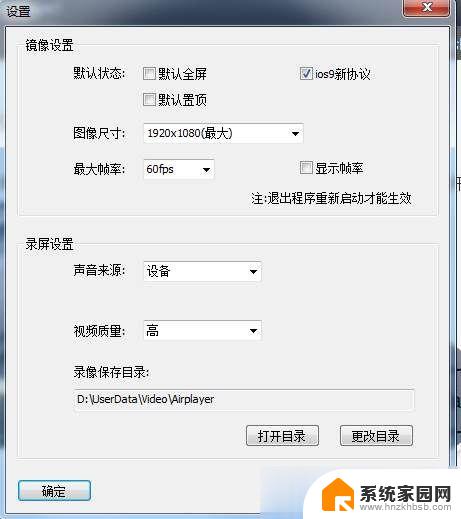
1、首先是确保Win7系统电脑和手机处于同一个WiFi网络内,然后在【开始】菜单输入【services.msc】,进入Windows服务;
2、找到SSDP Discovery,并右键设置启动(自动);再找到 Windows MediaPlayer Network Sharing Service,右键设置启动(自动);
3、然后在在【网络和共享中心】中将当前电脑的无线网络类型设置为【家庭网络】;
4、在【开始】菜单搜索打开windows media player;在【媒体流】中,勾选【允许远程控制我的播放器】和【自动允许设备播放我的媒体】;选择【】更多流选项】,选择全部允许;
5、在已经连接好同一个WiFi的手机上选择【无线投屏】,在列表中找到您的手机即可;
以上就是win7系统如何接收手机投屏的全部内容,如果您遇到相同的问题,可以参考本文中介绍的步骤来进行修复,希望对大家有所帮助。